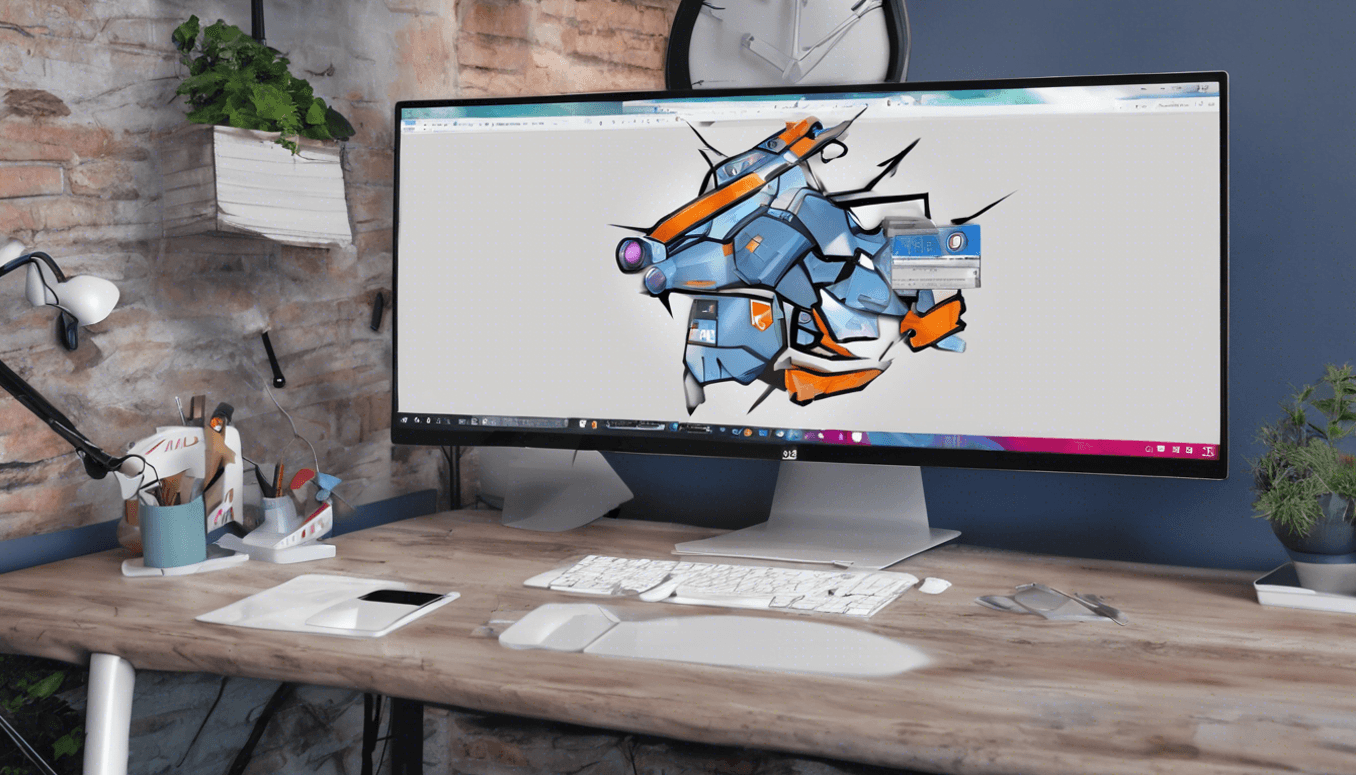En esta nueva edición del artículo para actualizar componentes de tu PC armada, te contamos cuáles son las claves para saber si debes cambiar ahora o más adelante tu placa de video, y en tal caso, cómo hacerlo.
Pero primero lo primero:
Señales de que tu Placa de Video Necesita una Actualización
Para tener un excelente rendimiento en videojuegos y edición de video, es muy importante tener una buena placa de video. Si últimamente notaste que tus juegos favoritos ya no corren tan bien como antes o que tus programas de edición se tardan mucho en renderizar, puede ser que tu placa de video esté necesitando un cambio.
Algunas señales de que esto puede estar pasando son: la aparición de gráficos defectuosos, reinicios inesperados de tu PC, y la incapacidad de jugar nuevos títulos con una calidad aceptable. Actualizarla no solo mejorará el rendimiento de tu equipo en el corto plazo, sino que podrás estar preparado para los próximos avances en materia de Software en el futuro, ya que a veces resulta costosa la actualización y es mejor hacerlo bien una vez y no año tras año.
Rendimiento Insuficiente
Cuando notas que el rendimiento que ofrece tu actual placa de video ha decaído considerablemente en tu PC armada y ya no puede mover juegos actuales a la resolución nativa de tu monitor en calidad gráfica media manteniendo 30 FPS estables, es una señal clara de que necesitas una actualización. El rendimiento insuficiente se traduce en experiencias de juego lentas e interrumpidas.

Soporte Limitado de APIs Gráficas
Si tu placa de video no es compatible con las APIs gráficas modernas como DirectX 12 y Vulkan, o si lo es pero pierde mucho rendimiento al trabajar con ellas, deberías considerar un cambio. Las placas de las series NVIDIA GTX 600 y 700 son ejemplos de placas que han envejecido debido a su pobre soporte de estas APIs.
Cambio de Monitor y Resolución
Si planeas cambiar tu monitor y jugar a una resolución mayor, como pasar de 1440p a 2160p (4K), es muy probable que necesites una nueva placa de video más potente. Las exigencias de resoluciones más altas son enormes y pocas placas diseñadas para 1440p pueden manejarlas óptimamente.
Nuevas Tecnologías y Conectores
La llegada de nuevas tecnologías gráficas como G-Sync, monitores de alta tasa de refresco y el trazado de rayos en juegos también pueden justificar una actualización de placa de video. Necesitarás una placa compatible con los nuevos conectores y capaz de aprovechar estas tecnologías.
Problemas de Estabilidad y Errores
Si tu placa de video muestra problemas de estabilidad, funcionamiento errático o gráficos desconfigurados, es una señal de que puede estar fallándote. Antes de reemplazarla, descarta posibles soluciones menos costosas, pero si persisten los problemas, una nueva placa puede ser necesaria.
Un poco de historia sobre las placas de video y su mejora continua
Uno de los componentes que más han avanzado en los últimos 10 años fueron las placas de video en las PC armadas, las cuales han experimentado una evolución constante desde sus orígenes en la década de 1960. En aquel entonces, era impensable que una computadora esté sin una tarjeta de video dedicada. La primera fue desarrollada por IBM en 1981, conocida como MDA (Monochrome Display Adapter), capaz de representar 25 líneas de 80 caracteres en modo texto con una memoria RAM de video de solo 4 Kb.
Primeros Avances
En ese mismo año, llegaron los primeros colores y gráficos con la CGA (Color Graphics Adapter) de IBM, que trabajaba tanto en modo texto como gráfico, con una resolución de 320×200 puntos y 4 colores. La CGA contaba con 16 Kb de memoria, cuatro veces más que la MDA, y podía conectarse a monitores RGB.
En 1982, Van Suwannukul, fundador de Hercules Computer Technology, desarrolló la HGC (Hércules Graphics Card). Aunque no podía mostrar color, su resolución de 720×348 puntos y capacidad de gestionar dos páginas gráficas la convirtieron en una opción atractiva.
Avances Significativos
En 1985, IBM presentó la EGA (Enhaced Graphics Adapter), compatible con MDA y CGA, con una resolución de 640×350 puntos y 16 colores de una paleta de 64. La memoria de video aumentó a 256 KB para representar varias páginas gráficas.
Posteriormente, en 1990, IBM desarrolló la VGA (Video Graphics Array), que tuvo una aceptación masiva y obligó a compañías como ATI, Cirrus Logic y S3 Graphics a trabajar en mejorar la resolución y el número de colores, dando lugar al estándar SVGA (Super Video Graphics Array). Este estándar alcanzó los 2 MB de memoria de video y resoluciones de hasta 1024×768 puntos con 256 colores de una paleta de 262.
Arquitectura de Shaders Unificados
Un hito importante fue la llegada de la arquitectura de shaders unificados en 2008 con las series GeForce 8000 de NVIDIA y HD 2000 de ATI. Esta arquitectura eliminó la división entre pixel y vertex shaders, sentando las bases de la arquitectura actual. Además, introdujo configuraciones con 1 GB de memoria gráfica y los «hot shaders» de NVIDIA, que permitían a los shaders funcionar a una velocidad mucho mayor que el resto de la GPU.
Evolución Reciente
En los años siguientes, la placa de video NVIDIA y AMD (antigua ATI) mantuvieron la base de los shaders unificados, y las mejoras de rendimiento se debieron principalmente a un aumento en la cantidad total de shaders y el ancho de banda. Esto se evidenció en modelos como la GeForce GTX 285 de NVIDIA, con 240 shaders y un ancho de banda de 159 GB/s, y la Radeon HD 4890 de AMD, con 800 shaders y un ancho de banda de 124,8 GB/s.
Las generaciones posteriores, como las Radeon HD 5000 y las GeForce GTX 400, fueron las primeras en contar con soporte de DirectX 11, mientras que las series Radeon HD 6000 y GeForce GTX 500 dispararon aún más el conteo de shaders y la memoria gráfica, alcanzando los 3 GB en ediciones limitadas de la GeForce GTX 580.

Compatibilidad y Requisitos para actualizar una placa de video
El dato principal que debes tener en cuenta a la hora de actualizar tu placa de video, es asegurarte de que sea compatible con tu PC para evitar costosos errores. Te mencionamos los principales requisitos a tener en cuenta:
Ranura PCIe
La mayoría de las tarjetas gráficas modernas utilizan la ranura PCIe x16 para conectarse a la placa base. Verificá que tu Motherboard tenga una ranura PCIe x16 libre y compatible con la versión de tu nueva GPU. Por ejemplo, si tu GPU es PCIe 4.0, necesitarás una placa madre que soporte al menos esa versión. En general, a partir de PCIe Gen3 x16 o PCIe Gen4 x8 no habrá cuellos de botella.
Espacio Físico
Asegúrate de que tu gabinete tenga suficiente espacio para alojar la nueva tarjeta gráfica. Algunas placas de alta gama son bastante grandes y pueden ocupar varios espacios de expansión. No olvides calcular que el flujo de aire sea el adecuado y tener el GPU a una temperatura óptima.
Fuente de Alimentación
- Verifica los requisitos de potencia de la nueva GPU y compáralos con la capacidad de tu fuente de alimentación. Una buena regla es que la GPU no consuma más de la mitad de la potencia máxima de la fuente.
- Algunas GPUs requieren conectores de alimentación adicionales de 6 u 8 pines. Asegúrate de que tu fuente de alimentación tenga los conectores necesarios.
Compatibilidad con el Sistema Operativo
Antes de comprar, confirma que haya controladores disponibles para tu sistema operativo y versión. Aunque generalmente no tendrás problemas de este tipo, no está de más revisar las características técnicas, de lo contrario, la GPU no funcionará correctamente.
Posibles Cuellos de Botella
Si el resto de los componentes de tu PC son un poco más antiguos, pueden llegar a limitar el rendimiento de una GPU de última generación. No pases por alto este detalle ya que quizás estés invirtiendo en un componente que ha salido en el último mes pero todos los demás quedaron un poco obsoletos para correr en simultáneo con la placa de video. Esto no solo aplica para las tarjetas gráficas sino para todo componente que quieras actualizar.
Configuración y Optimización al instalar tu nueva placa de video
Si finalmente te decidiste por cambiar tu placa de video, entonces, luego de instalarla, es importante configurarla y optimizarla correctamente para aprovechar al máximo su potencial. Algunos tips importantes a tener en cuenta:
Instalación Limpia de Controladores
- Antes de instalar los nuevos controladores, utiliza Display Driver Uninstaller (DDU) para desinstalar completamente los controladores antiguos. Esto evitará conflictos y problemas de compatibilidad.
- Reinicia tu PC en modo seguro y ejecuta DDU. Selecciona tu fabricante de GPU y elige la opción «Limpiar y apagar» para una desinstalación completa.
Instalar Controladores Actualizados
- Descarga e instala los controladores más recientes directamente desde la página web oficial de tu fabricante de GPU (NVIDIA o AMD).
- Para NVIDIA, utiliza la aplicación GeForce Experience. Selecciona los controladores «Game Ready» si tu GPU es para juegos o «Studio» si es para trabajo profesional.
- Para una placa de video AMD, usa la aplicación Radeon Software. En la pestaña «Home» podrás instalar los últimos controladores si no están actualizados.
Optimización de Rendimiento
- Ejecuta benchmarks y prueba juegos para verificar el rendimiento de tu nueva GPU. Esto te permitirá identificar posibles cuellos de botella o configuraciones a ajustar.
- Considera realizar overclocking moderado en tu GPU para obtener un mayor rendimiento, pero ten cuidado de no exceder los límites seguros de temperatura y voltaje.
- Ajusta la configuración de los juegos según tus preferencias de calidad gráfica, resolución y tasa de refresco para lograr un equilibrio óptimo entre rendimiento y calidad visual.
Al seguir estos pasos, tu nueva placa de video estará configurada y optimizada para ofrecer el mejor rendimiento y experiencia en tus juegos y aplicaciones.